Jak stworzyć i zoptymalizować stronę kursu?
Strona kursu może być świetnym narzędziem pomagającym studentom zrozumieć Twoją ofertę i zwizualizować korzyści płynące z uczestnictwa w kursie. Możesz także zoptymalizować SEO i skopiować link do strony, aby udostępnić go swoim uczniom.
Edytor strony kursu można znaleźć w ustawieniach kursu. Przejdź do Narzędzia > Kursy.

Naciśnij Stwórz kurs (lub jeżeli masz już utworzony kurs, to najedź myszką na menu akcji i naciśnij Ustawienia).
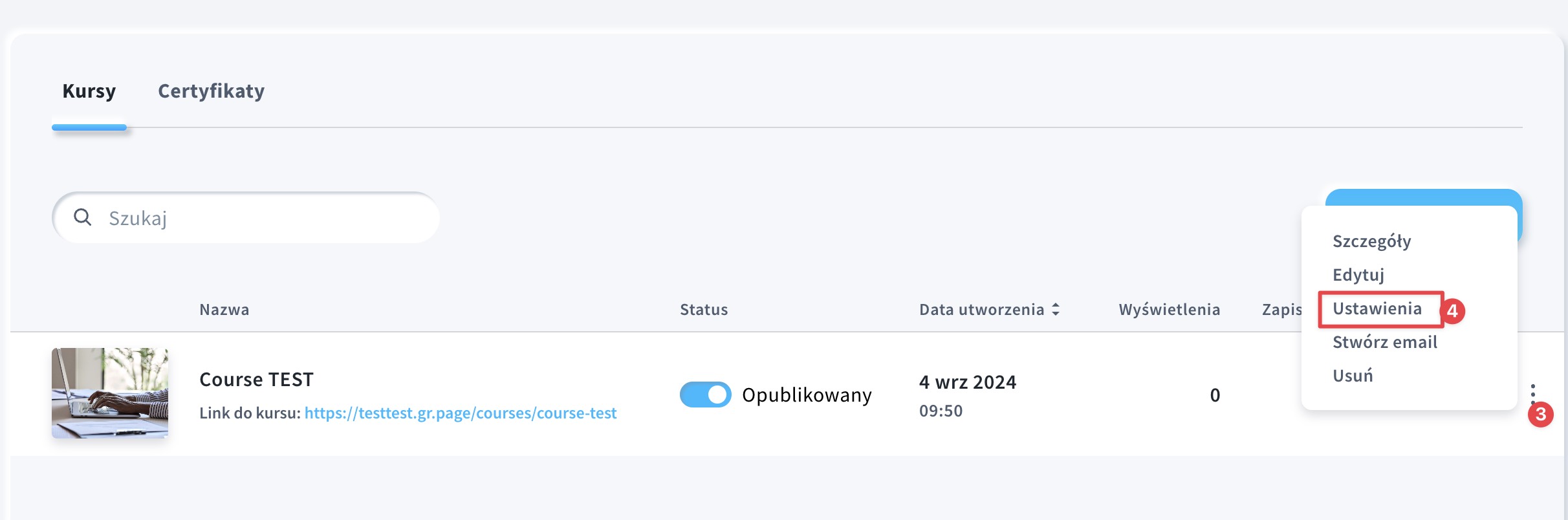
Jak stworzyć stronę kursu?
Aby stworzyć stronę kursu, zjedź na dół strony, znajdź sekcję Strona kursu i rozwiń ją.
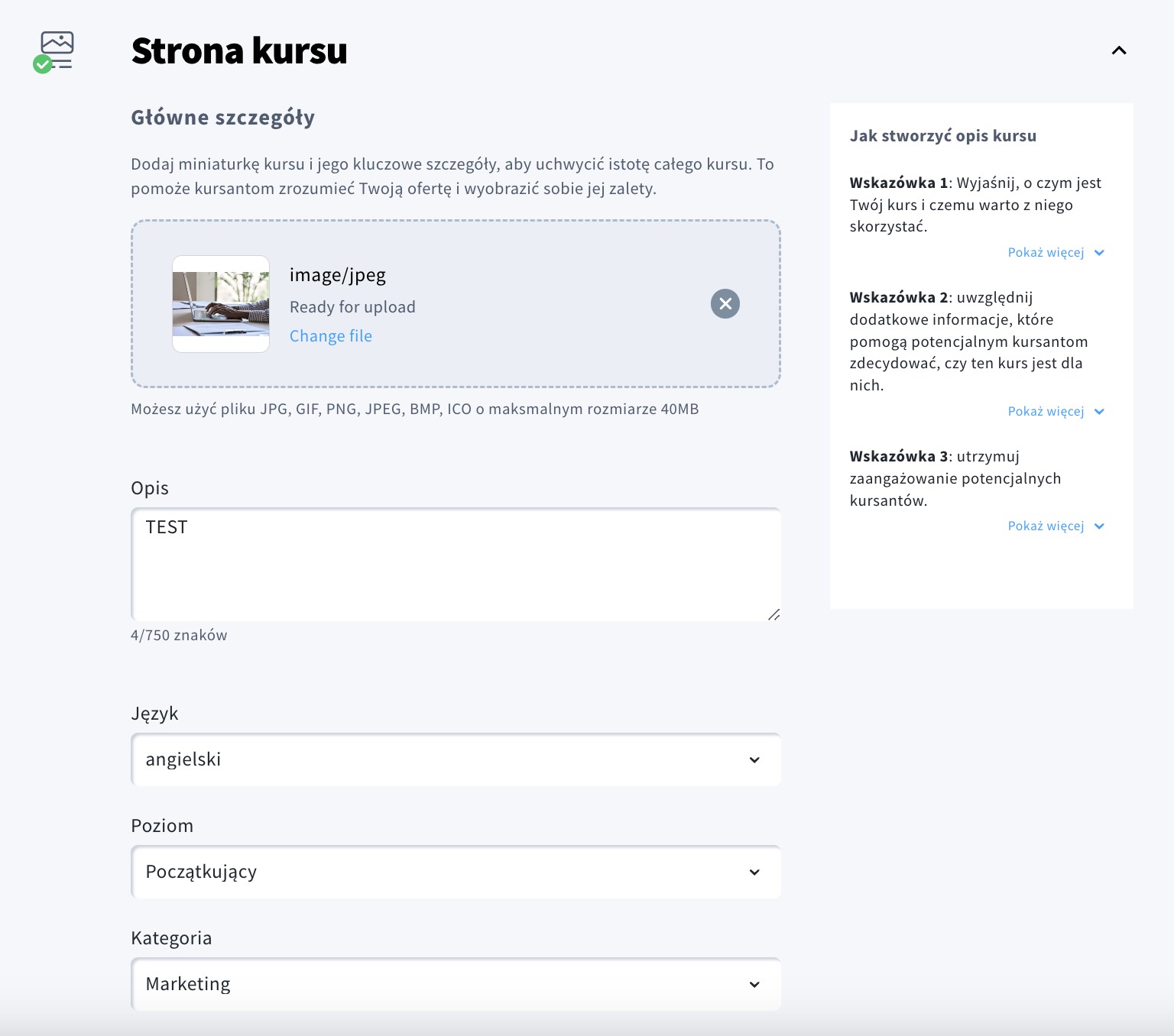
- W polu obrazka możesz dodać miniaturę strony kursu. Pomoże to przyciągnąć uczniów do strony kursu. Możesz użyć rozszerzenia JPG, GIF, PNG, JPEG, BMP, oraz ICO. Rozmiar pliku nie powinien być większy niż 40 MB.
- W Opisie możesz opisać swój kurs i podzielić się istotnymi informacjami ze swoimi przyszłymi uczniami. Poniżej znajdziesz kilka wskazówek, które pomogą przygotować treść opisu:
Wyjaśnij, o czym jest Twój kurs i dlaczego warto w nim uczestniczyć
- Podsumuj, co obejmuje Twój kurs.
- Jasno określ cele i podkreśl korzyści.
- Opcjonalnie wyjaśnij, co wyróżnia Twój kurs na tle innych kursów o tej samej tematyce.
Dodaj informacje, które pomogą uczniom zdecydować, czy kurs jest dla nich odpowiedni
- Określ format i poziom.
- Podaj wszelkie wymagania wstępne.
- Określ, czy jest zadanie do wykonania.
Utrzymuj zaangażowanie potencjalnych uczniów
- Zwracaj się do nich bezpośrednio. Mów „Ty” zamiast „studenci” lub „uczestnicy”.
- Pisz w czasie teraźniejszym i stronie czynnej.
- Używaj codziennych wyrażeń, które rozumieją. W stosownych przypadkach używaj zatwierdzonych w branży terminów technicznych i akronimów.
- Możesz wybrać język używany w swoim kursie w menu rozwijanym Język.
- Pole Poziom wskazuje, jaki poziom wiedzy jest wymagany, aby dołączyć do kursu. Obecne opcje to: początkujący, średni i zaawansowany.
- Możesz również określić Kategorię kursu. Rekomendujemy wybór opcji, która jest najbardziej zbliżona do programu kursu. Obecnie dostępne kategorie to:
- Rozwój osobisty
- Marketing
- Biznes
- Finanse
- Design
- Zdrowie
- Sztuka
- IT
- Edukacja
- Inne
Poniżej głównych szczegółów strony kursu możesz również zaznaczyć Dodatkowe szczegóły, aby dopasować swoje preferencje.
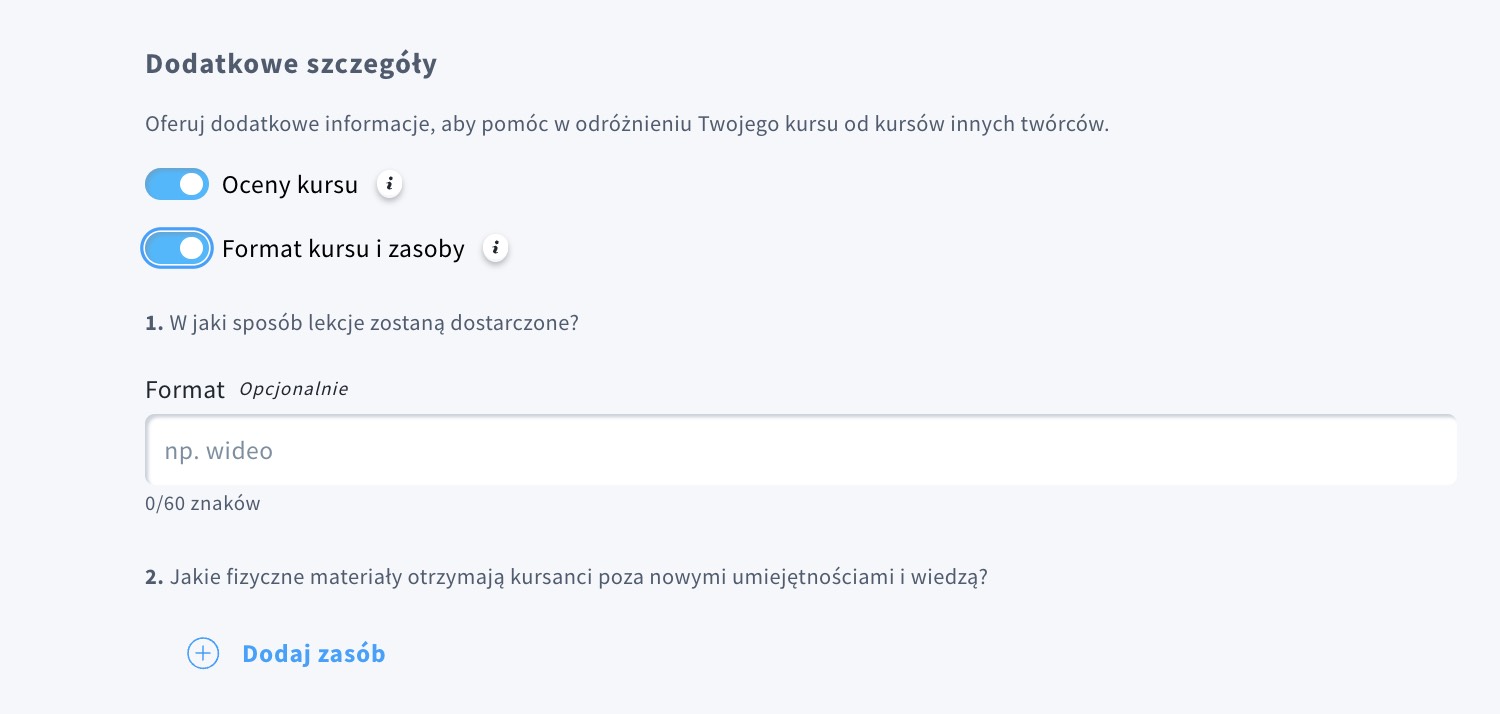
- Oceny kursu mogą zostać włączone, aby przedstawić dowód społeczny potwierdzający wartość Twojego kursu. Liczba wyświetlana na stronie kursu to średnia ocena kursu na podstawie wszystkich recenzji.
- Jeżeli zdecydujesz, aby włączyć opcję Zapisanych studentów, wyświetli ona liczbę osób uczestniczących w kursie. Liczba ta może pomóc Ci zaprezentować popularność kursu.
- Możesz uwzględnić Format kursu i zasoby, aby pomóc studentom zwizualizować, w jaki sposób kurs może wpasować się w ich harmonogram i ocenić jego wartość dodaną.
Jeśli zdecydujesz się na włączenie tej opcji, będziesz mógł podać informacje na temat formatu, w jakim prowadzony jest kurs, a także określić, jakie zasoby fizyczne zdobędą studenci oprócz nowych umiejętności i wiedzy.
Poniżej znajdziesz przykład, jak może wyglądać opublikowana strona kursu:

Gdzie znaleźć link do strony kursu?
Adres URL do strony kursu znajdziesz rozwijając sekcję Link do strony kursu. W tym miejscu możesz modyfikować katalog linku swojej strony kursu.
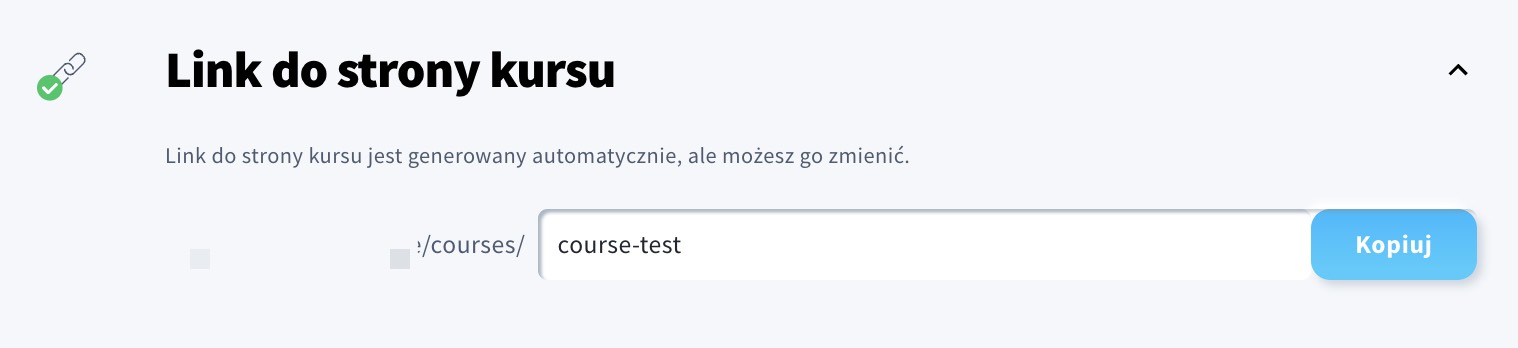
Jak zoptymalizować ustawienia SEO strony kursu?
Jest możliwość konfigurowania ustawień SEO rozwijając sekcję SEO strony kursu.
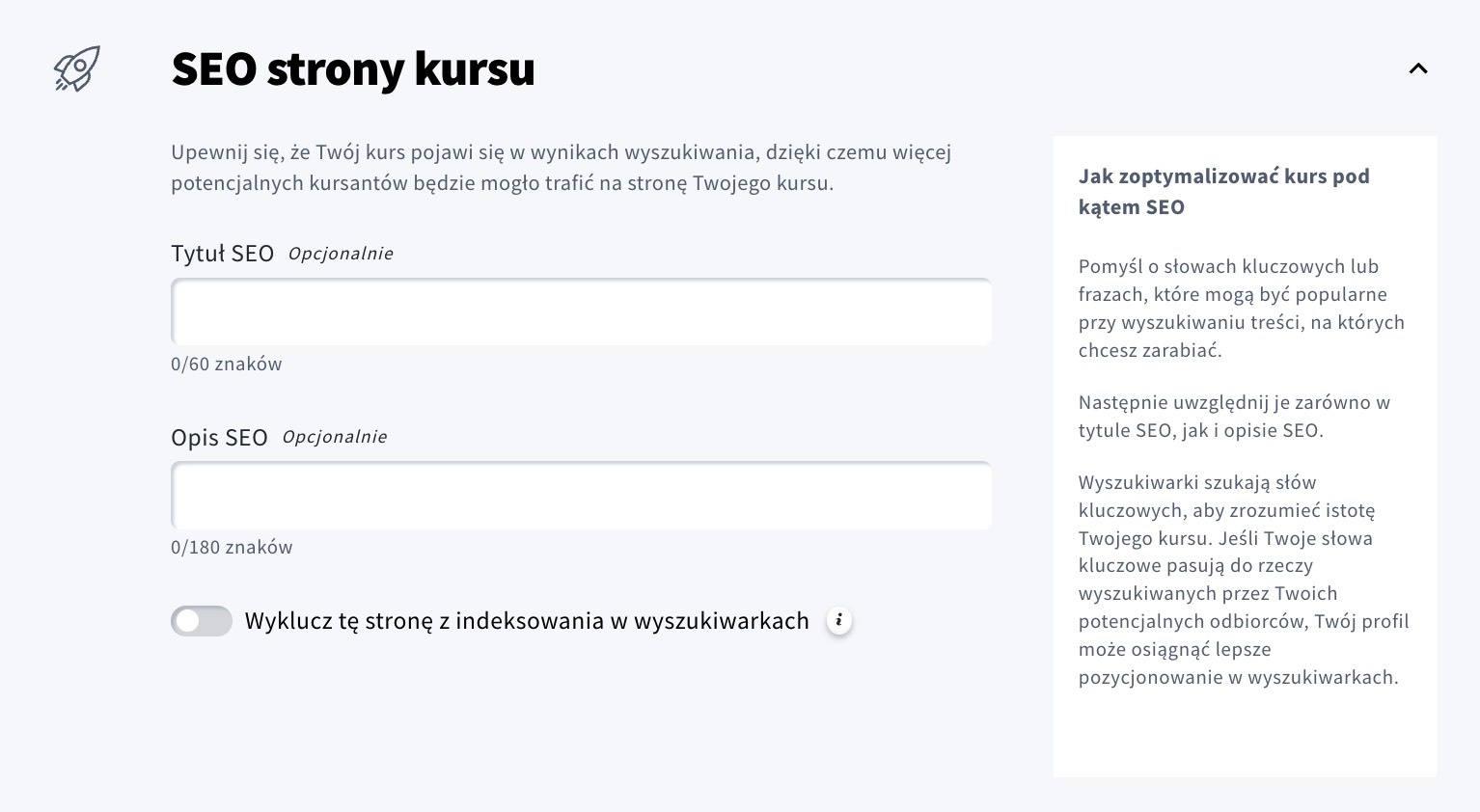
Masz możliwość dodania tytułu SEO (do 60 znaków) oraz opisu SEO (do 180 znaków). W tej sekcji znajduje się również przełącznik, który, gdy jest włączony, wykluczy stronę z indeksowania w wyszukiwarkach.
Aby najlepiej skonfigurować ustawienia SEO, zastanów się, jakie słowa kluczowe lub frazy mogą być popularne w wynikach wyszukiwania kursów z Twojej dziedziny. Tutaj możesz sprawdzić najlepsze praktyki SEO.
Jeżeli masz ochotę dowiedzieć się więcej na temat innych ustawień kursu, sprawdź artykuły na temat subskrypcji email kursu oraz modeli cenowych.




